萬眾期待的 iOS 6 jailbreak 工具終於推出了,相信有不少朋友也急不及待開始 jailbreak 吧。不過,如果從沒試過 jailbreak 或不太了解 jailbreak 過程的話,最好還是在跳轉後先參考這篇 jailbreak 教學。
注意:jailbreak(越獄)有可能對裝置造成損壞及破壞保固,在進行 jailbreak 前,請作出慎重考慮,本站並不會為 jailbreak 所帶來的損失負責。
系統要求:
- iOS 裝置:iPhone 3GS、iPhone 4、iPhone 4S、iPhone 5、第四代 iPod touch、第五代 iPod touch、iPad 2﹑The new iPad(第三代 iPad)、iPad with Retina Display(第四代 iPad)
- iOS 版本:6.0、6.0.1、6.0.2、6.1(可於「設定」>「一般」>「關於本機」查詢)
- 電腦端:Windows XP、OS X Leopard(10.5)、Linux x86/x86_64 或更新系統
事前準備:
- 確認 iOS 及 PC 裝置符合以上要求
- 從 evasi0n 網站(http://evasi0n.com/)下載 evasi0n jailbreak 工具
- 使用 iCloud 或 iTunes 為準備 jailbreak 的 iOS 裝置進行備份(平時也應定時備份)
- 暫時關閉 iOS 裝置的「密碼鎖定」功能
- 如果裝置處於 jailbreak 狀態,請先透過 iTunes 內的「回復」重新安裝 iOS 作業系統
---------- 分隔線 ----------
jailbreak 步驟:
接下來採用不同系統的電腦端在以下 jailbreak 步驟中會有一點差別,而這篇教學會以 OS X 作業系統環境作為示範。
1. 關上 iTunes
2. 掛載下載回來的 .dmg 檔案並打開「evasi0n.app」
3. 把 iOS 裝置經 USB 連接線連接到電腦
4. 當 evasi0n 成功辨認出 iOS 裝置後,就按下「Jailbreak」
5. 系統會自動進行 jailbreak,請耐心等候,緊記在 jailbreak 完成前請勿拔掉連接線或打開 iTunes 或 Xcode
6. 其後大家可以在 iOS 裝置的主畫面(home screen)找到一個名為「Jailbreak」的圖示,按下該圖示並稍等一會
7. 在裝置上會發現多了一個 Cydia 的圖示,按下它以啟動 Cydia,這是一個供下載修改系統軟體的地方
8. Cydia 會進行首次啟動,完成後裝置會重新啟動
9. 完成!
最後,小編趁著這機會作出聲明:jailbreak 只是為了修改系統來達至提升自由度,並不是為了安裝盜版軟體,請大家尊重開發者的心血,謝謝。
另外,如果大家想支持 evasi0n 團隊,可以透過 PayPal 向他們捐款:https://www.paypal.com/cgi-bin/webscr?cmd=_s-xclick&hosted_button_id=36S6KLTRK7FTQ(PayPal)
(Geoff Lee 對此文章作出貢獻)






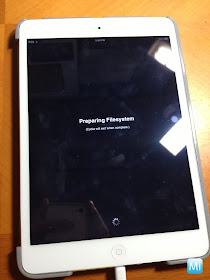


沒有留言:
張貼留言